Problèmes de Google Chrome et problèmes avec Windows 10
Le navigateur Google Chrome(Google Chrome) combine un design minimaliste avec une technologie sophistiquée qui rend la navigation plus rapide, plus sûre et plus facile. Bien que l'expérience soit excellente, certains problèmes peuvent survenir lors de l'utilisation de Chrome . Cet article traite de certains des problèmes que vous pouvez rencontrer lors de l'utilisation du navigateur Chrome sous (Chrome)Windows 10/8/7 et des moyens de résoudre les problèmes.
(Google Chrome)Problèmes et solutions de Google Chrome
Dans la plupart des cas, la réinitialisation des paramètres par défaut du navigateur Chrome(resetting Chrome browser settings to default) peut vous aider, mais si ce n'est pas le cas, consultez ces solutions pour des problèmes spécifiques à Chrome .
1] L' écran tactile(Touch Screen) ne fonctionne pas lors de l'utilisation de Chrome
Pour certains utilisateurs de tablettes, suite à une mise à niveau vers Windows 10 , l'écran tactile a cessé de fonctionner dans Chrome . Cela fonctionne bien dans le navigateur stock de Windows , mais le problème persiste avec Chrome dans Windows 10 . Assez(Pretty) étrange, car l'écran tactile fonctionne bien pendant la première semaine environ après la mise à niveau vers Windows 10 , mais ne répond pas quelques jours plus tard. Pour résoudre ce problème,
Allez sur la page chrome://flags
Recherchez l' indicateur Activer les événements tactiles(Enable Touch Events) .
Sélectionnez Activer(Enable) dans la liste déroulante.
Redémarrez Chrome.
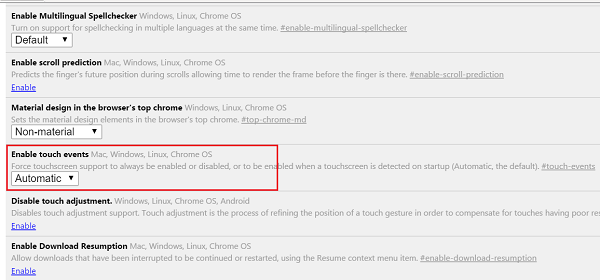
2] Chrome ne démarre pas après la mise à niveau de Windows 10
La cause principale de ce problème sont les fichiers qui ne sont pas supprimés lors de la mise à niveau ou de la réinstallation. Donc, en premier lieu, désinstallez Chrome , puis supprimez tous les fichiers indésirables résiduels à l'aide de n'importe quel utilitaire de nettoyage de fichiers indésirables gratuit tel que CCleaner , puis réinstallez Google Chrome.
ASTUCE(TIP) : le plug-in de diagnostic de connectivité Chrome(Chrome Connectivity Diagnostics Plugin) de Google peut vous aider à tester votre connexion réseau(Network Connection) .
3] Google Chrome est lent
Si le navigateur Chrome est lent pour vous, désactivez l'accélération matérielle(Hardware Acceleration) et voyez si cela vous aide. La désactivation de la fonctionnalité d'accélération matérielle(Hardware Acceleration feature) peut améliorer la situation. Voici comment désactiver l' accélération matérielle(Hardware Acceleration) sur Chrome :
Aller aux paramètres.
Cliquez sur Afficher les paramètres avancés.
Sous Système, décochez « Utiliser l'accélération matérielle lorsqu'elle est disponible(Use hardware acceleration when available) ».
Redémarrez Chrome.

Ce guide visuel sur la façon d' accélérer Google Chrome peut vous intéresser.
4] La police(Font) change dans Chrome après la mise à niveau vers Windows 10
Si des polices étranges commencent à apparaître sur les pages Web après la mise à niveau de Windows 10 , essayez ceci !
Accédez à la page chrome://flags .
Activez l' indicateur Désactiver DirectWrite(Disable DirectWrite) .
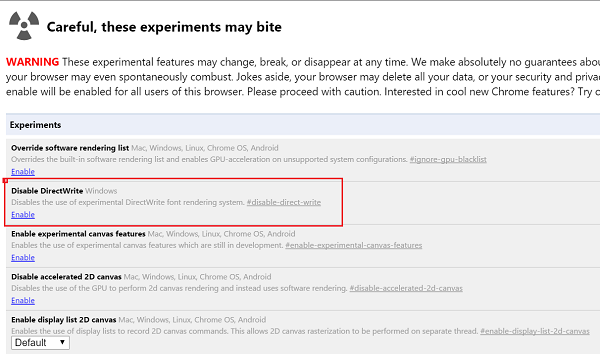
Redémarrez Chrome.
See this post if Google Chrome is Freezing or Crashing, and this one if you often see a Aw, Snap! error message in Google Chrome browser.
Related posts
Comment désactiver ou activer l'obscurité Mode dans Google Chrome sur Windows 10
Google Chrome gèle ou écrasé sur l'ordinateur Windows 10
Comment démarrer et utiliser Google Chrome dans Application Mode sur Windows 10
Où sont stockés des cookies dans Windows 10 pour tous les grands navigateurs?
Comment broyer un site Web à la barre des tâches ou au Start Menu dans Windows 10
Chrome 64 bits ou Chrome 32 bits : téléchargez la version souhaitée, pour Windows 10 ou une version antérieure
Google Chrome ne répond pas? Voici 8 Ways pour le réparer!
ERR_CONNECTION_REFUSED error en Google Chrome
Comment couper un onglet dans Chrome, Firefox, Microsoft Edge et Opera
Change Chrome Cache Size à Windows 10
Comment définir un serveur proxy dans Chrome, Firefox, Edge et Opera
Comment arrêter de nouveau AccuWeather popups dans Chrome sur Windows 10
Comment désactiver ou activer le lecteur Mode dans Chrome dans Windows 10
Environ InPrivate and Incognito. Quelle est la navigation privée? Which browser est le meilleur?
Comment ouvrir Chrome or Firefox en utilisant command line en Windows 10
Comment changer default browser: Chrome, Firefox, Edge sur Windows 10
Comment changer le default browser dans Windows 11
Fix Keyboard ne fonctionne pas dans Google Chrome sur Windows 10
Comment installer Progressive Web Apps dans Chrome sur Windows 10
Put Chrome et autres navigateurs en plein écran (Edge, Firefox, et Opera)
